Грешка 0к80004005 преведена је као неспецификована грешка и обично се види када корисник не може да приступи дељеним мапама, погонима, виртуелним машинама, као и када Виндовс Упдатес не успе да се инсталира. Решавање овог проблема зависи од тога одакле и како потиче порука о грешци, а с обзиром да вам грешка не говори конкретно у чему је стварни проблем, чак је и у Мицрософт Боокс дефинисана као „неодређена грешка “.

Уз помоћ овог водича могли бисте да решите проблем. Прикупио сам радна решења за разне сценарије и ставио их у овај пост. Погледајте наслове у наставку, а затим користите решење које је применљиво на ваш сценарио.
Поправите оштећене системске датотеке
Преузмите и покрените Ресторо за скенирање и враћање корумпиране и несталих фајлова из овде , а онда видети да ли је проблем је фиксна, ако не онда испробајте друге методе наведене у наставку.
Грешка 0к80004005 на ВиртуалБок-у
Проблеме обично узрокује кључ регистра.
Држите Виндовс тастер и притисните Р. Упишите регедит и кликните ОК
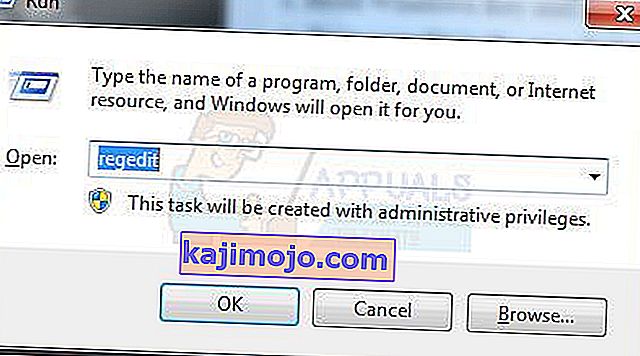
Идите на следећу путању регистра:
ХКЕИ_ЛОЦАЛ_МАЦХИНЕ \ СОФТВАРЕ \ Мицрософт \ Виндовс НТ \ ЦуррентВерсион \ АппЦомпатФлагс \ Лаиерс "Ц: \ Програм Филес \ Орацле \ ВиртуалБок \ ВиртуалБок.еке" = "ДИСАБЛЕУСЕРЦАЛЛБАЦКЕКСЦЕПТИОН"
Ако овај кључ постоји, избришите га и покушајте поново. Ако брисање кључа не помаже, покушајте да онемогућите антивирус.
Ако и даље не функционише:
Деинсталирајте антивирус, тестирајте га, а затим поново инсталирајте.
Замените антивирусни програм другим, као што је АВГ или Сецурити Ессентиалс.
Грешка 0к80004005 при приступу дељеном диску / фасцикли
Регедит ћемо користити за креирање вредности ЛоцалАццоунтТокенФилтерПолици.
Држите Виндовс тастер и притисните Р.
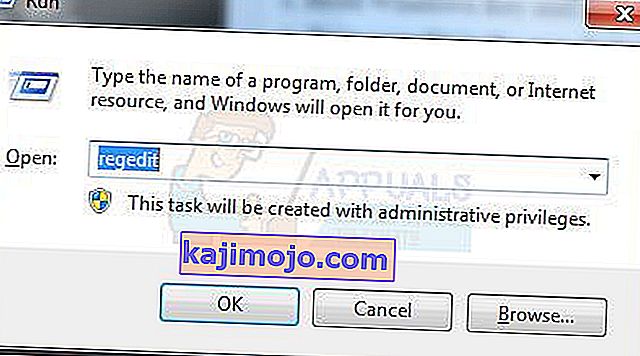
Откуцајте регедит и кликните ОК
Идите на следећу путању у регедит-у
ХКЛМ \ СОФТВАРЕ \ Мицрософт \ Виндовс \ ЦуррентВерсион \ Полициес \ Систем
За 32-битни систем створите нову ДВОРД вредност која се зове ЛоцалАццоунтТокенФилтерПолици .
За 64-битни систем направите КВОРД (64-битни) под називом ЛоцалАццоунтТокенФилтерПолици .
У оба случаја поставите вредност на нумеричку 1 (што значи укључено) и не заборавите да кликнете на ОК.
Обично се вредност ЛоцалАццоунтТокенФилтерПолици креира пре него што имате прилику да подесите вредност података; нема проблема, само двапут кликните и измените податке од 0 до 1.
Када се ово заврши, поново покрените рачунар и погледајте да ли сада можете да приступите дељеним погонима или директоријумима.
Ако се проблем и даље јавља након што сте извршили све горенаведене кораке; онда
Држите Виндовс тастер и притисните Р , а затим откуцајте хдввиз.цпл да бисте отворили Девице Манагер . Изаберите Нетворк Адаптерс, а затим кликните Виев из менија и одаберите Виев Хидден Девицес. Проширите мрежне адаптере, а ако видите Мицрософт 6то4 адаптере, онда их све избришите тако што ћете десним тастером кликнути и изабрати Ремове Девице.
По завршетку поново покрените рачунар и тестирајте.
Грешка 0к80004005 приликом инсталирања Виндовс 7 или Виндовс Сервер 2008 Р2 СП1
Преузмите и покрените ЦхецкСУР одавде. Након што алатка за спремност за ажурирање система заврши са провером компонената на систему, покрените СФЦ Сцан.
Е_ФАИЛ (0к80004005) При подешавању ВиртуалБок-а на Убунту-у
Ако покушавате да доделите више од 3 ГБ РАМ-а ВМ-у, уверите се да је домаћин 64-битни систем и да ли је омогућен истински пролазак хардвера (ВТ-к)
Отварање сесије за виртуелну машину није успело
На одређеним сесијама на ВМ-у (ВиртуалБок) можда ћете видети следећу грешку.
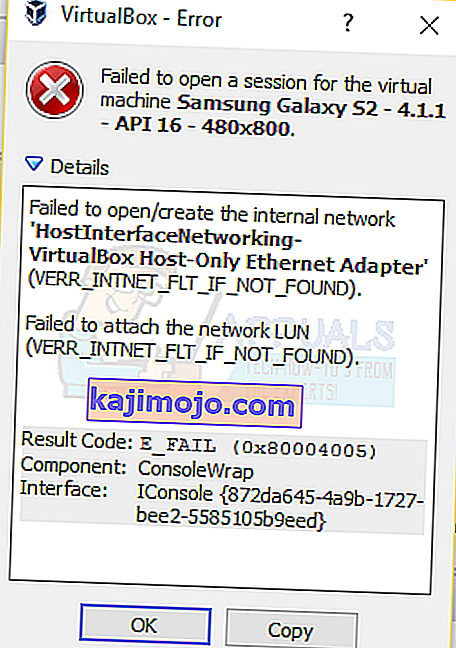
Да бисте решили проблем, отворите Нетворк Центер и одаберите Цханге адаптер сеттингс. Кликните десним тастером миша на адаптер само за хоста Виртуалбок и изаберите Својства. Омогућите „ Виртуалбок НДИС6 Бридгет Нетворкинг Дривер ако је онемогућен и поново тестирајте. ВиртуалБок би сада требао почети добро. Ако не, омогућите Виртуалбок НДИС6 Бридгет Нетворкинг Дривер за сваки мрежни адаптер који имате (Етхернет, ВиФи ...) и увек поништите НДИС6 и тестирајте.
Деинсталирајте Мицрософт 6то4
Да бисте решили овај проблем, требало би да деинсталирате уређаје Мицрософт 6то4 из менаџера задатака. Имајте на уму да ове уређаје можда нећете видети јер су они подразумевано сакривени. Дакле, видећете их тек кад укључите опцију Прикажи скривене уређаје.
Ево корака за брисање ових уређаја.
- Држите Виндовс тастер и притисните Р.
- Укуцајте девмгмт.мсц и притисните Ентер
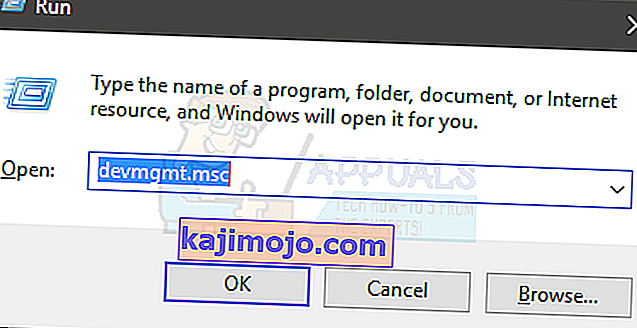
- Кликните на Виев и изаберите Схов хидден девицес
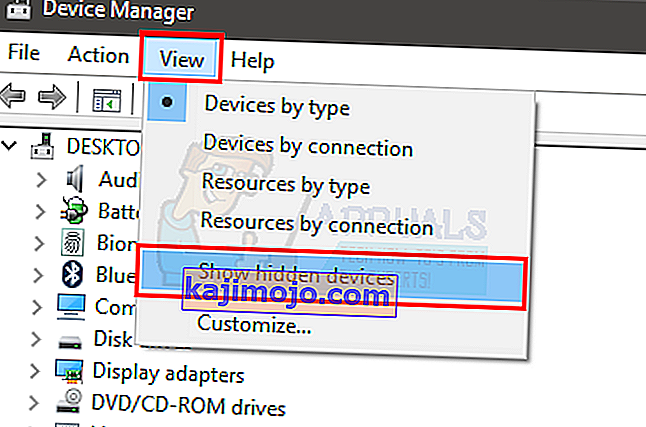
- Двапут кликните Мрежни адаптери
- Кликните десним тастером миша на уређај Мицрософт 6то4 и изаберите Унинсталл . Поновите овај корак за све уређаје Мицрософт 6то4 које видите на листи
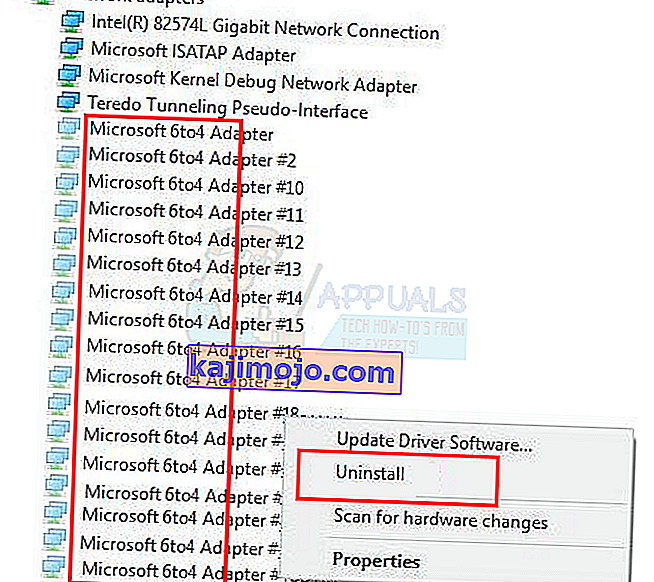
Када завршите, поново покрените рачунар. Ваш проблем би требало решити након што се поново пријавите на Виндовс.
Грешка 0к80004005 при издвајању датотека
Ако добијете ову грешку док покушавате да издвојите или отворите .зип или .рар датотеке, на располагању вам је неколико потенцијалних исправки.
1. метод: Покушајте са другим услужним програмом за издвајање
First, make sure the file is not password protected and your extractor utility is not equipped to handle password protected files. You can do this by downloading another utility like 7Zip and see if you are asked to provide a password when trying to open or extract the same .zip or .rar archive.
Method 2: Disable the real-time protection of your AV
Another possible cause is an overprotective 3rd party security suite. Under certain conditions, several 3rd party antivirus suite will block the extraction of zipped files. If you’re using an external 3rd party antivirus instead of the default security suite (Windows Defender), you can try temporarily disabling the real-time protection or shielding of your 3rd party AV and see if the issue is resolved.
In the event that you no longer encounter the 0x80004005 error, consider uninstalling your current 3rd party suite and going for a different security suite. If you want to avoid other conflicts like this one, consider going for the built-in security solution.
Method 3: Re-registering jscript.dll and vbscript.dll
If the first two possible solutions have failed you, let’s try a different approach. Some users have managed to get it fixed by re-registering a couple of DLL (dynamic link libraries) in an elevated Command Prompt. To be more precise, this method will attempt to fix the issue by re-registering jscript.dll (a library used when running JScript) and vbscript.dll (a module containing API functions for VBScript). Here’s a quick guide on how to do this:
- Притисните тастер Виндовс + Р да бисте отворили оквир за покретање. Затим откуцајте „ цмд “ и Цтрл + Схифт + Ентер и кликните Да на УАЦ (Контрола корисничког налога) да бисте отворили повишени командни позив.

- У повишеном командном ретку откуцајте следећу команду и притисните Ентер:
регсвр32 јсцрипт.длл
- У исту повишену командну линију откуцајте следећу команду и притисните Ентер:
регсвр32 вбсцрипт.длл
- Поново покрените рачунар и погледајте да ли можете да отворите или извучете .зип или .рар датотеке без примања грешке 0к80004005 .

